HD Videoları Kaydetmek için Windows ve Mikrofonlar için En İyi 4 Ekran Kaydedici 2018
Yayınlanan: 2018-11-21Bir önceki yazımda ekran aktivitenizi yakalamak için 8 adet ücretsiz ekran kaydedici listesi oluşturmuştum. Bu yazıda, Windows ve Mac için en popüler 4 premium ekran kaydediciyi listeleyeceğim.
YouTube ve Video kursları için En İyi Mikrofonlar
Windows ve Mac için en iyi ekran kaydediciyi tartışmadan önce, YouTube veya profesyonel video kursları için en iyi mikrofonlardan bahsedelim. Videoları ses olmadan kaydedebilir ve yayınlayabilirsiniz, ancak insanlar yorumları duymayı gerçekten çok seviyor.
Kaliteli videolar ve kurslar için temiz, net ve net ses şarttır. Bir YouTube kanalı başlatmayı planlıyor olsanız bile, uygun fiyatlı bir Blue Snowball Mic - 49 $ ve kaliteli ses için Kaliteli Mic satın alın. Kaliteli bir mikrofona yatırım yapmaktan çekinmeyin.
Özellikle YouTube'da video yayınlayacaksanız veya video kursları yayınlamayı planlıyorsanız, kaliteli bir mikrofona yatırım yapmanız gerekir.
Piyasada o kadar çok pahalı ve ucuz mikrofon var ki, neyse ki bir mikrofona binlerce dolar yatırmanıza gerek yok.
YouTube ve Video Kursları için En İyi İki Mikrofon
Blue Yeti USB Mikrofon – 129 $ : YouTuber'lar ve çevrimiçi eğitmenler için en popüler ve en iyi Mikrofonlardan biridir. Udemy ve Lynda'nın en büyük şirketlerinden ve çevrimiçi eğitmenlerinden bazıları tarafından önerilir. Bu size 100 dolardan fazlaya mal olacak, ancak bu profesyonel mikrofonu satın alma kararınızdan asla pişman olmayacaksınız. Blue Yeti Mic Satın Alın – 129 $
Blue Snowball iCE Kondenser Mikrofon, Kardioid – 49 $ : Yeni başlıyorsanız ve Blue Yeti gibi iyi bir mikrofona fazla para yatırmak istemiyorsanız, Blue Snowball piyasadaki en uygun fiyatlı alternatiftir. Bu size sadece 49$'a mal olacak ve sesinizin sonucu çok iyi olacak. Mavi Kartopu Mikrofonu - 49 $
Windows 7, 8, 10 ve Mac için En İyi Ekran Kaydedici
Ücretsiz ekran kaydediciler gelişmiş özellikler sunmuyor, uzun videolar çekemiyorsunuz, bazen video kalitesi düşük oluyor ve son kayıtlarınızı düzenleyemiyorsunuz.
Premium ekran kayıt yazılımı ile sadece Yüksek Çözünürlüklü videolar kaydedemez, aynı zamanda profesyoneller gibi son videolarınızı da düzenleyebilirsiniz.
Camtasia gibi birinci sınıf ekran kayıt yazılımı ile sesten arka plan gürültüsünü kaldırabilir, videolarınıza farklı efektler ekleyebilir ve son videonuzu birden çok formatta dışa aktarabilirsiniz.
Camtasia, profesyoneller tarafından video kursları oluşturmak için kullanılan en popüler ekran kayıt + düzenleme yazılımıdır.
1. Windows ve MAC için Camtasia Studio
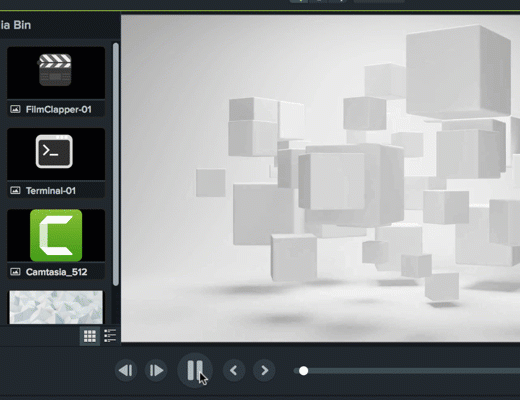
Camtasia Studio, profesyonel ve yüksek kaliteli videolar oluşturmak ve yayınlamak için en popüler premium ekran kayıt yazılımıdır.
Camtasia Studio ile bilgisayar ekranınızı ve aktivitenizi çok kolay bir şekilde kaydedebilirsiniz. Şahsen, bunun Windows 7 ve 8 için En İyi Ekran Kaydedici olduğuna inanıyorum. Bunu Windows 7 ve 8 sistemimde uzun süredir kullanıyorum ve gerçekten iyi çalışıyorlar.
Nasıl yapılır video eğitimleri oluşturmak ve yayınlamak istiyorsanız, çevrimiçi öğretmek istiyorsanız veya hatta kendi web sitenizde video kursları satmak istiyorsanız, Camtasia Studio şiddetle tavsiye edilir.
Camtasia Studio, profesyonel düzeydeki eğitmenler ve öğretmenler tarafından video kursları oluşturmak için kullanılır. Windows ve Mac için kullanılabilir.
Camtasia Studio, ayrıntılı video ve PDF eğitimleri yayınladı. Bu PDF ve Video Eğitimleri ile yüksek kaliteli videoları kaydetmek, düzenlemek ve yayınlamak için Camtasia Studio'yu nasıl kullanacağınızı öğrenebilirsiniz.
Camtasia Studio ile bilgisayar ekranı, web kamerası, sistem ve Mikrofon sesini kaydedebilirsiniz.
Camtasia Studio, gelişmiş profesyonel düzeyde bir ekran kayıt aracıdır. Yeni başlayan biriyseniz, profesyonel videolar oluşturmak için bu harika aracın tüm ipuçlarını ve püf noktalarını öğrenmek için Amazon'dan TechSmith Camtasia 2019: The Essentials Book'u satın alabilirsiniz.
En etkileyici özelliklerden biri, kayıtlı sesinizden arka plan gürültüsünü gidermenize yardımcı olan Gürültü Giderme özelliğidir.
Camtasia Studio'nun etkileyici bir video düzenleme özelliği de vardır, videolarınızı altyazı ekleyerek, Yakınlaştır ve Uzaklaştır, geçişler, başlıklar, başlıklar ve çok daha fazlasını düzenleyebilirsiniz.
Son videonuz profesyonel düzeyde video olacaktır. Nihai video farklı formatlarda dışa aktarılabilir.
- Camtasia Studio'yu İndirin
- Camtasia ve Snagit Paketini İndirin
Camtasia Studio'da Ustalaşmak için En İyi Kitaplar
Camtasia stüdyosunu kullanmaya başlamak zor değil, ancak gerçekten YouTube kanalınızda en yüksek kalitede ve profesyonel düzeyde videolar oluşturmak ve yayınlamak istiyorsanız veya öğrencileriniz için video kursları istiyorsanız, tarafından sunulan tüm harika özellikleri kullanmayı öğrenmek için biraz zaman harcamanız gerekir. Camtasia stüdyosu.

İşte Camtasia Studio'nun tüm temellerini ve gelişmiş özelliklerini öğrenmek için en iyi birkaç kitap. Bu kitaplardan herhangi birini satın alın, en iyi uygulamaları öğrenin ve hedef kitleniz için profesyonel düzeyde kurslar yayınlamaya başlayın.
2. SnagIt : Ekran görüntüsü ve video yakalama
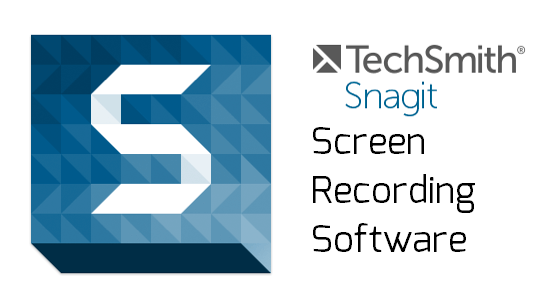
Snagit, Camtasia Studio ekibinin bir başka kullanışlı yazılımıdır. Snagit sadece ekran görüntüsü almanıza izin vermekle kalmaz, aynı zamanda ekran etkinliğini de kaydedebilirsiniz.
Snagit, görüntü düzenleyici sunar ancak video düzenleyiciden yoksundur, bu, kayıtlı videonuzu Snagit ile düzenleyemeyeceğiniz anlamına gelir.
Snagit, profesyonel düzeydeki ihtiyaçlarınızı karşılamayan çok temel bir video düzenleme özelliği sunar.
Örneğin, en temel seviyedeki mikrofonun gürültü engelleme özelliği yoktur, ses kaydı için orta seviye veya temel mikrofon kullandığınızda, sesinizde bir miktar arka plan gürültüsü olacaktır.
Snagit ile videonuzdan arka plan gürültüsünü kaldıramazsınız.
Profesyonel İpucu: Arka plan gürültüsünü kaldırmak için Audacity'yi kullanın Audacity ücretsiz ve çok güçlü bir ses düzenleme yazılımıdır, sesinizden arka plan gürültüsünü silmek için Audacity'nin gürültü giderme özelliğini kullanabilirsiniz.
Snagit'i indirin
Ayrıca biraz tasarruf etmek için Camtasia & Snagit Bundle satın alabilirsiniz. Her iki ürün de yüksek kaliteli video kursları ve senaryoları oluşturmanıza ve yayınlamanıza yardımcı olacaktır.
3. MAC için ScreenFlow
ScreenFlow, MAC kullanıcıları için en popüler ve şiddetle tavsiye edilen Ekran Kayıt Yazılımıdır. Bu, profesyonel eğitmenlerin ilk tercihidir.
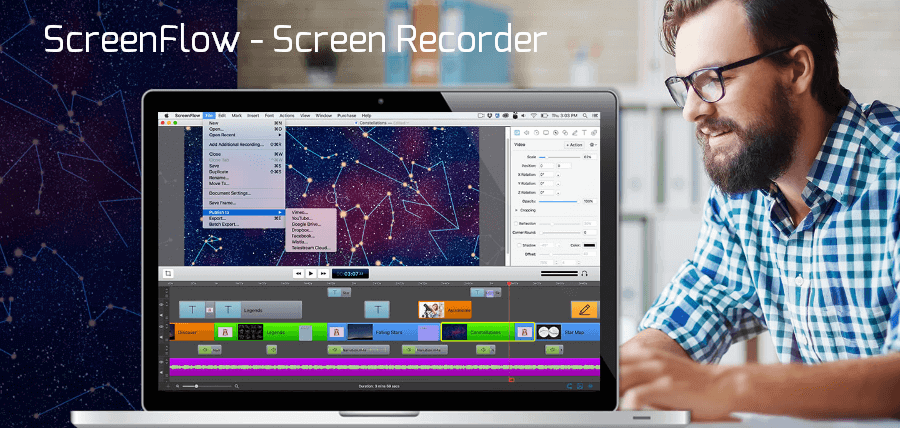
Camtasia'nın MAC OS için bir sürümü var ama çoğu MAC kullanıcısının ekran kaydı için ScreenFlow'u tercih ettiğini okudum.
ScreenFlow ile sadece Ekran Aktivitenizi kaydetmekle kalmaz, aynı zamanda Web Kameranızı, video kameranızı, harici mikrofonunuzu ve bilgisayarınızın dahili sesini de yakalayabilirsiniz.
ScreenFlow'un video düzenleyicisi ile ekran kayıtlarınızı kolayca düzenleyebilirsiniz. Hem Camtasia hem de ScreenFlow, Ekran kayıtlarınıza ek video klipler, resimler, metin, müzik, geçişler, efektler ve çok daha fazlasını eklemenize olanak tanır.
ScreenFlow için ücretsiz deneme sürümü mevcuttur veya Screenflow, Mac için en iyi ve en popüler Ekran kaydedici ve düzenleyici olduğundan tereddüt etmeden satın alabilirsiniz.
Yalnızca ScreenFlow MAC'i indirin
ScreenFlow Concepts: Pro Screencasts için Kolay Video Düzenleme kitabının maliyeti yalnızca 2,99 ABD dolarıdır. Screenflow'u hızlı bir şekilde öğrenmek için bu kitabı Amazon'dan edinebilirsiniz.
4. GoAnimate şimdi 14 günlük Ücretsiz Deneme Sürümü'nde
GoAnimate ile profesyonel düzeyde animasyonlu videolar oluşturabilir ve yayınlayabilirsiniz. Animasyonlu videolar gerçekten ilginç ve ilgi çekici olabilir.
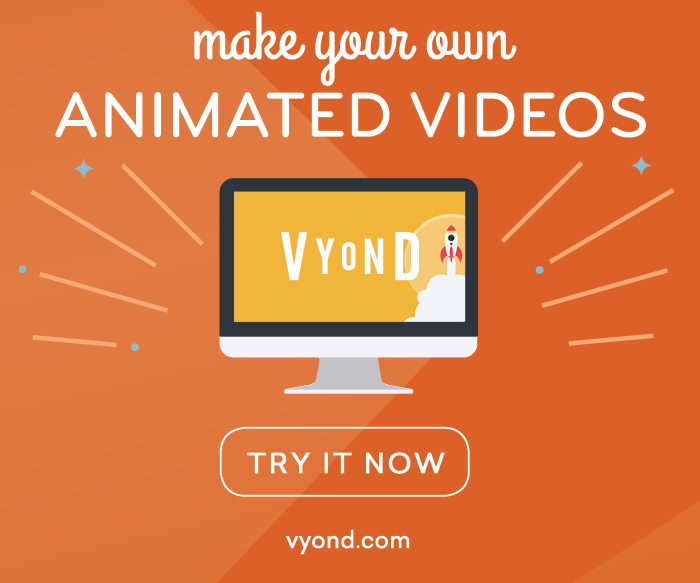
Örneğin, hizmetler veya uygulamalar için animasyonlu giriş videoları oluşturabilirsiniz. GoAnimate, 14 günlük ücretsiz deneme sürümü sunar. 3 premium seviye plan mevcut, temel plan sadece ayda 39 dolardan başlıyor.
GoAnimate ayrıca Okullar (59$/Yıl) ve Federal Ajanslar için aylık 31,20$ planlar sunar.
Vyond'u ziyaret edin
Son sözler
Hepsi bu ekran kayıt yazılımı listesi için. Camtasia'yı uzun zamandır kullanıyorum ve Windows kullanıcıları için çok güçlü bir ekran kayıt yazılımı.
Deneme sürümünü indirmekten çekinmeyin ve kendiniz deneyin.
